许多一加用户很少认真对待备份。有些人认为只有在手机丢失或被盗时才需要备份,而另一些人则认为小心使用就能确保一切安全。实际上,你的数据随时都可能消失——系统崩溃、意外删除或进水都可能在几秒钟内抹去重要文件。
为了避免这些意外灾难,定期备份您的 OnePlus 手机至关重要。正确的备份可确保您的联系人、信息、照片和其他文件安全无虞,并在需要时轻松恢复。在本指南中,我们将向您展示四种执行 OnePlus 备份和恢复的实用方法,帮助您轻松保护宝贵的数据。
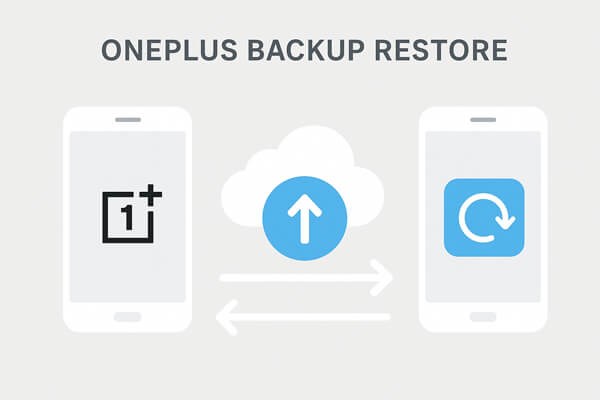
如果您想要一个一体化解决方案来保护您的 OnePlus 数据, Coolmuster Android Backup Manager提供了一种简单高效的方法,只需单击一下即可备份和恢复您的设备。即使您的手机出现意外问题,它也能确保您的个人信息、照片和媒体在电脑上保持安全。
Coolmuster Android Backup Manager的主要功能
01在您的计算机上下载并安装Coolmuster Android Backup Manager 。
02启动程序并使用 USB 数据线或 Wi-Fi 连接您的 OnePlus 手机。按照屏幕上的说明在您的设备上启用 USB 调试。

03连接后,您将看到以下界面。要备份您的 OnePlus,请进入“备份”模块。

04选择要备份的文件类型,并在计算机上选择一个目标文件夹来存储备份文件。最后,点击“备份”开始备份。

01打开Coolmuster Android Backup Manager并连接您的 OnePlus 手机。
02单击“恢复”并从您的计算机中选择以前的备份文件。
03选择您想要恢复的数据类型,然后再次单击“恢复”将其传输回您的设备。

您的 OnePlus 手机内置本地备份功能,可让您将数据保存到内部存储空间或外部设备。该功能简单便捷,无需网络连接。
步骤1. 前往“设置”>“其他设置”>“备份和恢复”>“本地备份”。

步骤2.点击“新备份”,然后选择要保存的数据类型(如联系人、消息、通话记录或应用程序)。
步骤3.确认并等待该过程完成。
步骤1.在同一屏幕上,点击“恢复”数据。
第 2 步。选择您之前创建的备份文件。
步骤3.选择要恢复的数据并确认。
注意:虽然方便,但本地备份存储在您的设备上 - 如果您的手机丢失或损坏,这些文件也可能会丢失。
一加云(又称 HeyTap 云)提供了一种安全无缝的方式,可在线同步您的重要数据。它会自动将照片、联系人和其他关键信息存储在云端,以便您随时恢复。此方法可确保自动同步,但需要稳定的网络和充足的云存储空间。
步骤1.打开“设置”>“一加账号”>“一加云”。
第 2 步。使用您的 OnePlus 帐户登录。
步骤3.选择您想要同步的数据类型(例如联系人、照片、笔记)并启用它们。
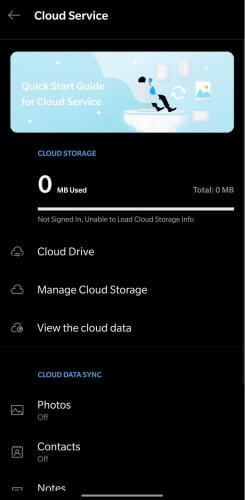
步骤 1. 在手机上登录您的 OnePlus 帐户。
第 2 步。转到“设置”>“OnePlus Cloud”,然后点击“恢复数据”。
步骤3.选择备份版本并确认。
Google Drive 为 OnePlus 云端备份和恢复提供了另一个可靠的选择。连接到您的 Google 帐户后,您的手机会自动保存应用数据、联系人、短信、通话记录等。
步骤1. 前往“设置”>“Google”>“备份”。
第 2 步。打开“通过 Google One 备份”。
步骤3.点击“立即备份”以创建新备份。

步骤 1. 设置您的 OnePlus 手机时,登录同一个 Google 帐户。
第 2 步。选择“从 Google 备份恢复”。
步骤3.选择您想要的备份并等待恢复完成。
上述每种方法都提供了一种可靠的方法来执行 OnePlus 备份和恢复,具体取决于您的偏好:
对于追求完全控制和灵活性的用户来说, Coolmuster Android Backup Manager是最佳选择。它提供一键备份和恢复功能,支持多种文件类型,并能保障电脑上数据的安全,无论您的手机发生什么情况,都能让您安心无忧。
相关文章:
OnePlus 数据传输:将数据从 OnePlus 传输到 OnePlus 的 4 种方法





